Android를 사용하여 ZIP 파일에서 콘텐츠를 추출하는 방법과 Google Play 스토어에서 설치할 수 있는 RAR 애플리케이션을 사용하여 ZIP 파일 및 폴더를 만드는 방법
영형 지퍼 무손실 압축을 통해 메타데이터를 구성하는 데 사용되는 가장 널리 사용되는 파일 형식입니다. 다른 인기 있는 파일은 다음과 같습니다.
RAR, 7Z, TAR, JAR, ISO등…
영형 윈도우 OS 그들은
기본 도구 파일의 내용을 추출하려면
지퍼 및 파일 ISO. 그들은 그것을 만들 필요가 없습니다 지퍼 파일과 폴더의. 그러나 무료 앱을 사용할 수 있습니다
7-ZIP
이는 또한 지원합니다 리눅스.
파일을 관리해야 하는 경우 지퍼 모바일 장치에서는 더 많은 어려움이 있지만 파일을 관리할 수 있는 특별한 무료 애플리케이션으로 극복할 수 있습니다.
지퍼 모바일 장치는 데스크톱 컴퓨터와 다소 유사합니다. 그런 다음 지퍼 뿐만 아니라 만들다 ~에서 파일 그리고
폴더.
개인적으로 추천하는 앱이에요 RAR 프로그램을 만든 동일한 소프트웨어 회사에서 배포
WinRAR. 앱 RAR
에서 무료로 설치할 수 있습니다. 구글 앱스토어. 또는 응용 프로그램을 설치할 수 있습니다
WinZip Zip 압축 풀기 도구또한 무료이지만 광고와 인앱 구매가 있습니다.
기기를 사용하는 사람 아이폰 OS 응용 프로그램을 사용할 수 있습니다 iZip – Zip UnZip UnRar
당 아이패드 무료로 인앱 구매.
앱 RAR 대신 광고가 없습니다. 그러나 그것을 열면 팝업이 나타나서 구독을 신청하여 프로젝트의 지지자가 되도록 초대합니다. 연간 €1.19. 앱을 계속 사용하려면 팝업을 닫으세요. 회원가입을 하지 않으시면 팝업이 열릴 때마다 계속해서 팝업이 뜹니다.
내 게시
유튜브 채널
콘텐츠 추출 가이드 지퍼 파일과 폴더에서 생성합니다.
모바일 장치의 경우 기계적 인조 인간 파일이 있어요
지퍼 콘텐츠를 열고 볼 수 있습니다.
처음 애플리케이션을 열 때 RAR 주어야 한다
모든 파일에 액세스하는 데 동의합니다..
RAR을 사용하여 ZIP 파일의 내용을 추출하는 방법
내부에 집 앱에서 RAR 그만큼 폴더 에 존재
메모리
장치의. 왼쪽 상단에 있는 메뉴로 이동하면 다음과 같은 다른 경로를 선택할 수 있습니다.
펜 드라이브
~와 연결되다 OTG.
다음을 누르시면 됩니다. 1 초 파일에 지퍼 상황에 맞는 메뉴를 표시하거나 화살표 버튼을 클릭하세요.
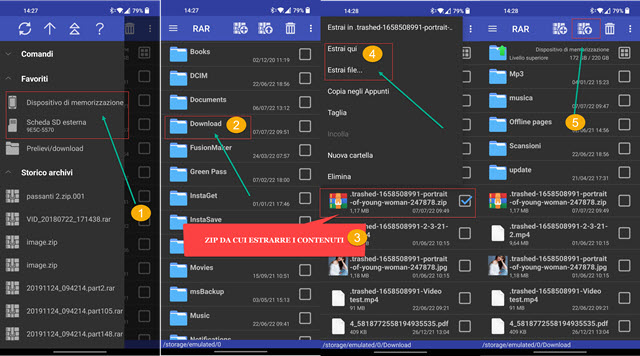
상황에 맞는 메뉴에서 다음으로 이동하십시오. 여기에 추출 동일한 폴더의 내용을 추출하려면 파일의 압축을 풉니 다 … 선택한 폴더에 파일을 추출하는 대신. 화살표 버튼을 클릭하는 것은 선택하는 것과 같습니다. 파일 추출 …
선택적으로 일부 설정에 플래그를 지정할 수 있는 새 화면이 열립니다.

당신은 확인할 수 있습니다 교체하기 전에 물어보세요~을 위한
묻지 않고 교체~을 위한
기존 파일 건너뛰기~을 위한
손상된 파일을 보관하세요~을 위한 경로를 추출하지 마십시오. 에 있어요
추출된 파일 보기.
기본적으로 마지막 옵션만 플래그가 지정됩니다. 대상 경로는 해당 폴더 내에 있습니다. 지퍼, 파일 이름의 하위 폴더에 있습니다. 변경될 수 있습니다.
대상 경로, 올라가다 탐색하려면, 그리고
이름 해당 필드에 입력하여 폴더를 만듭니다. 그런 다음 계속합니다. 좋아요 그리고 그 내용이 담긴 폴더
지퍼.
파일과 폴더에서 ZIP을 만드는 방법
만들기 지퍼 파일을 생성할 때 파일을 압축해야 한다고 가정합니다. 지퍼 폴더에서 저장하는 것이 더 일반적이며 원할 때 유용합니다.
여러 파일 공유 당
하나만 공유해그게 다야 지퍼.
생성하는 단계를 보면 지퍼 에서
파일 에서 생성하는 것과 동일합니다.
폴더, 자세한 내용이 필요한 분들을 위해 포함된 동영상을 참조하여 이 두 번째 사례만 보여드리겠습니다.
당신은 "를 선택합니다지퍼“그런 다음 손가락을 누르면 다음이 표시됩니다.
메뉴 아니면 버튼으로 가세요 더.
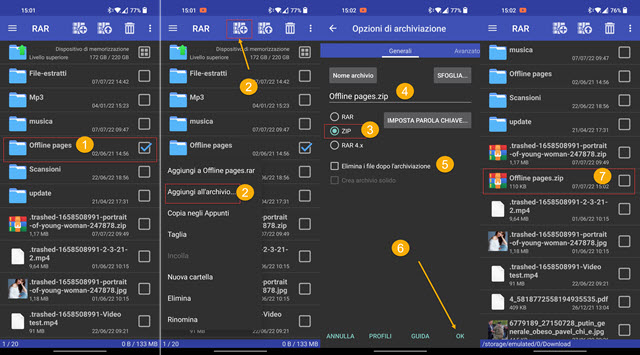
메뉴에는 파일을 생성하는 옵션이 있습니다 RAR 만드는 동안 지퍼 당신은 선택해야
보관함에 추가… 버튼을 클릭하면 열리는 것과 동일한 창이 열립니다. 더. 형식을 선택하세요. 지퍼 그러면 당신은 선택할 수 있습니다
출력 폴더 들어가다 탐색하려면 그리고
이름을 바꾸다 파일의.
선택적으로 다음을 수행할 수도 있습니다. 우편번호를 암호화하다
올라가다 키워드 설정. 그런 다음 계속합니다.
좋아요
선택한 대상 폴더에 추가됩니다 지퍼. 플래그를 지정하지 않은 경우 원본 폴더는 그대로 유지됩니다.
보관 후 파일 삭제. 앱으로
RAR
당신은 또한 수 나누다 함께 보낼 긴 동영상
왓츠앱.
